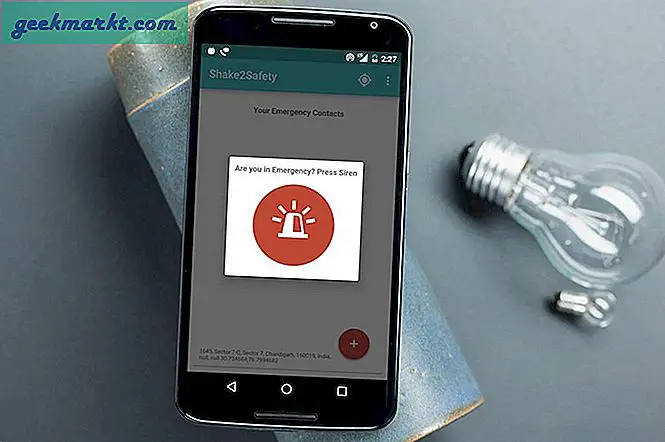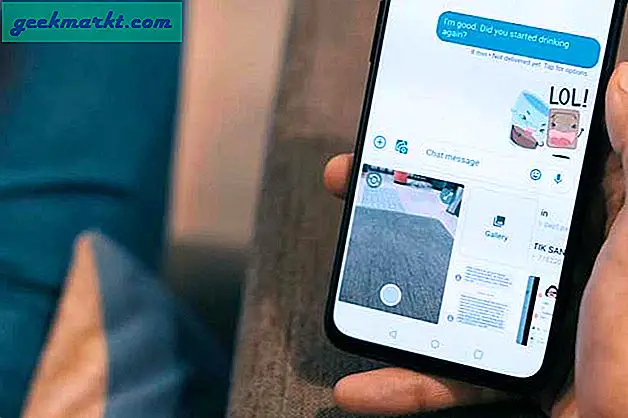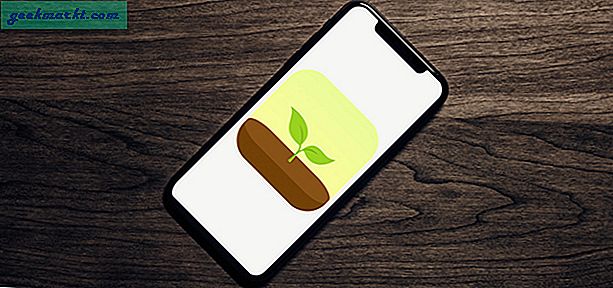Truyền nội dung đa phương tiện đến thiết bị Roku của bạn thật dễ dàng, bạn có thể làm điều đó từ PC, Mac hoặc điện thoại thông minh Android, nhưng iPhone hoặc iPad thì sao? Chà, bạn có thể sử dụng ứng dụng Roku chính thức để truyền ảnh và video nhưng phản chiếu màn hình theo thời gian thực là không thể thực hiện được. Rất may, có các ứng dụng của bên thứ ba cho phép bạn truyền màn hình iPhone sang Roku cùng với một số đặc quyền khác. Hãy kiểm tra chúng.
Trước khi chúng tôi bắt đầu
Đầu tiên, chúng ta cần kích hoạt chế độ Screen Mirroring trên thiết bị Roku. Điều này sẽ đảm bảo nội dung bạn đẩy từ các ứng dụng hiển thị bên dưới được Roku chấp nhận. Để bật tính năng phản chiếu màn hình trên Roku, hãy đảm bảo rằng cả thiết bị Roku và iPhone của bạn đều được kết nối với cùng một mạng WiFi.
Tiếp theo, đi tới Cài đặt> Hệ thống> Phản chiếu màn hình> Nhắc hoặc Luôn cho phép.
Có liên quan: Cách thiết lập VPN trên Roku
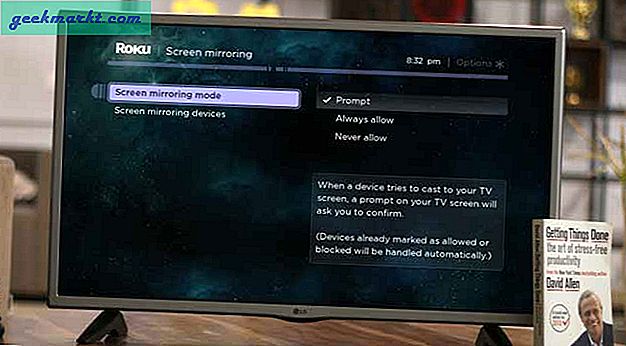
Làm thế nào để phản chiếu iPhone thành Roku
1. Gương cho Roku - để phản chiếu màn hình từ iPhone / iPad
Rất có thể bạn muốn làm nhiều việc hơn là chỉ gửi video và ảnh cho Roku của bạn từ iPhone và Mirror for Roku có thể là một lựa chọn phù hợp cho điều đó. Nó có thể phát trực tiếp bất cứ thứ gì có trên màn hình iPhone / iPad lên Roku TV.
Cài đặt Mirror cho Roku từ App Store và mở nó trên iPhone của bạn. Khám phá thiết bị Roku với ứng dụng bằng cách nhấn vào nút “Chọn”. Nhấn vào Roku của bạn để kết nối ứng dụng của bạn với nó.
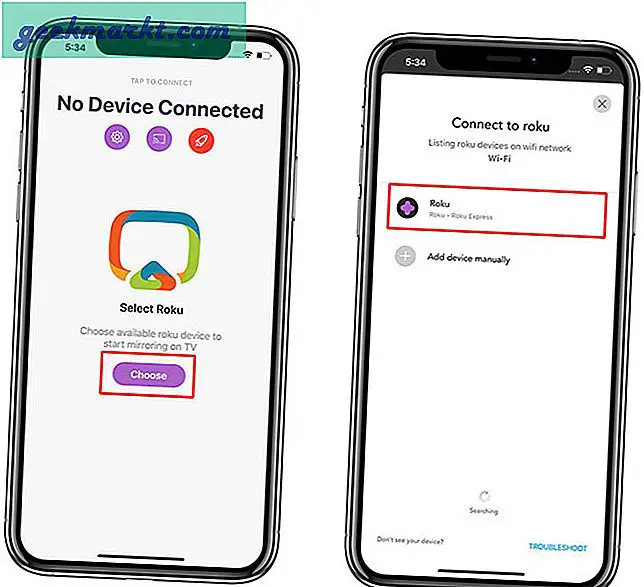
Ứng dụng sẽ nhắc bạn cài đặt một kênh trên thiết bị Roku, điều này sẽ cho phép ứng dụng phản chiếu màn hình iPhone với TV. Nhấn “Cài đặt” trên iPhone của bạn và sau đó tiến hành cài đặt kênh trên Roku TV.
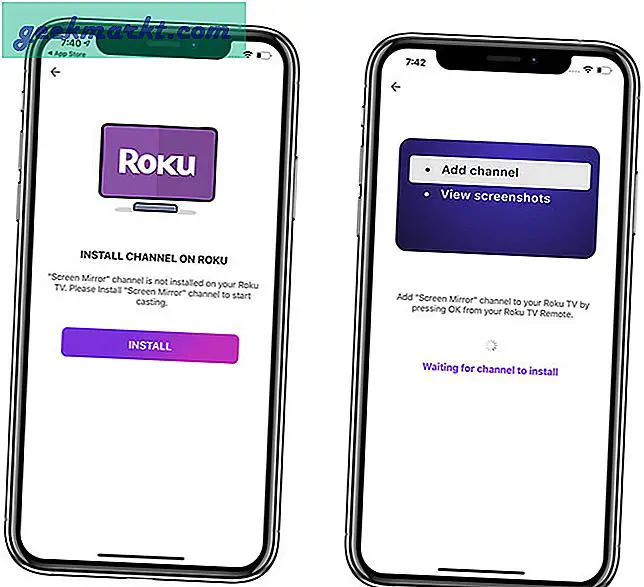
Sau đó, bạn sẽ thấy nút ghi ở giữa màn hình. Nhấn vào nút để bắt đầu chương trình phát sóng. Do các hạn chế của Apple và Roku, ứng dụng hoạt động xung quanh và ghi lại màn hình iPhone của bạn và truyền nó tới Roku.
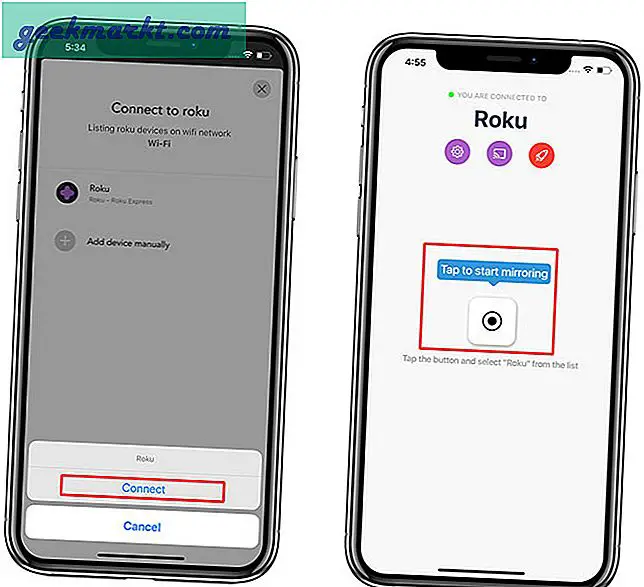
Bây giờ, chỉ cần chạm vào nút “Bắt đầu phát sóng” để bắt đầu Phát trực tiếp màn hình iPhone của bạn với Roku TV. Bạn có thể mở bất kỳ ứng dụng nào và ứng dụng đó sẽ hiển thị trên màn hình lớn, bạn có thể sử dụng ứng dụng đó để phát trực tuyến trò chơi điện tử, các ứng dụng không hỗ trợ Roku, v.v.
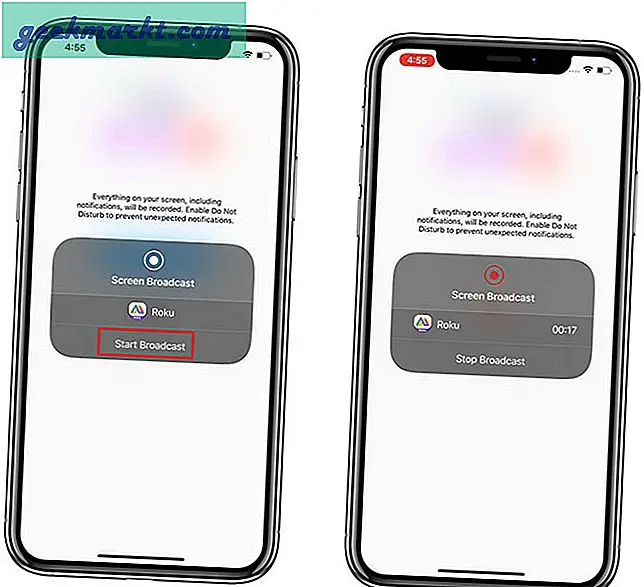
Phải đọc: 7 phím tắt Siri tốt nhất để điều khiển Roku của bạn
Mặc dù bạn có thể truyền trực tuyến bất kỳ ứng dụng nào lên TV, ứng dụng đó vẫn hiển thị ở định dạng dọc và không có cách nào để tối ưu hóa điều đó. Tuy nhiên, ứng dụng tiếp theo cho phép phát trực tuyến nội dung được tối ưu hóa cho TV, chẳng hạn như video từ các nguồn khác ngoài YouTube và Netflix.
2. Video và dàn diễn viên truyền hình | Roku Player - để truyền video từ web
Ứng dụng tiếp theo này cho phép bạn truyền video từ các trang web như Tumblr, Instagram, Vimeo, Dailymotion, v.v. Các video được ứng dụng phát toàn màn hình trên TV. Cài đặt ứng dụng Video và TV Cast trên iPhone / iPad của bạn từ App Store. Sau khi ứng dụng được cài đặt, hãy mở ứng dụng và nhấn vào nút truyền ở trên cùng bên phải. Nó sẽ hiển thị danh sách tất cả các thiết bị Roku hiện có trên mạng. Nhấn vào thiết bị Roku của bạn để kết nối ứng dụng.
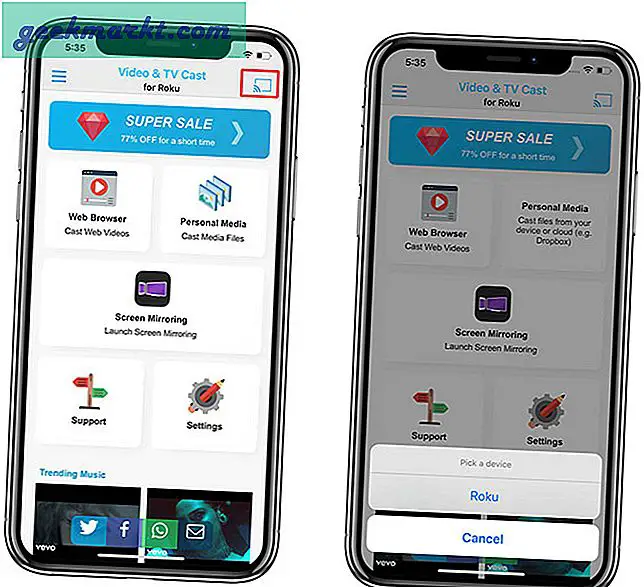
Bạn có thể chia sẻ phương tiện cục bộ, màn hình phản chiếu và truyền video từ web tới Roku TV của mình. Nhấn vào “Trình duyệt web” và nhập liên kết của video bạn muốn phát trên Roku. Bạn cũng có thể tìm kiếm video bằng trình duyệt web cài sẵn của nó và điều hướng qua các trang web.
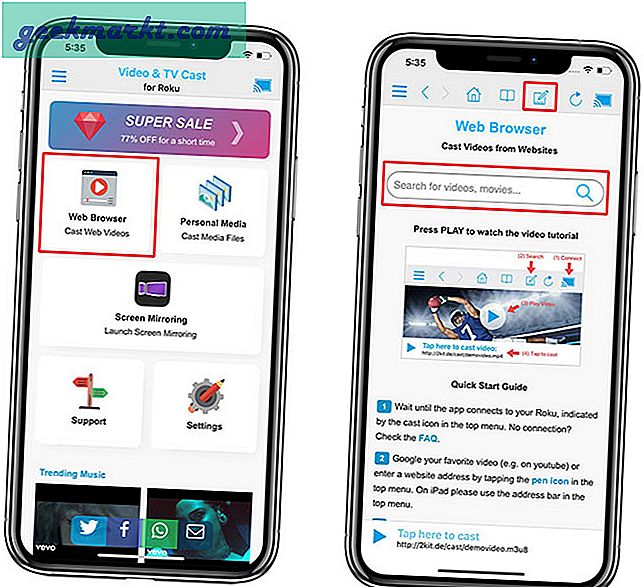
Khi bạn truy cập trang video, ứng dụng sẽ tự động phát hiện video và cung cấp cho bạn một liên kết ở phía dưới. Nhấn vào nút sẽ chuyển video đến Roku. Bạn có thể chọn kích thước video dựa trên sở thích của mình hoặc nhấn vào "chất lượng thích ứng" để chọn tự động.
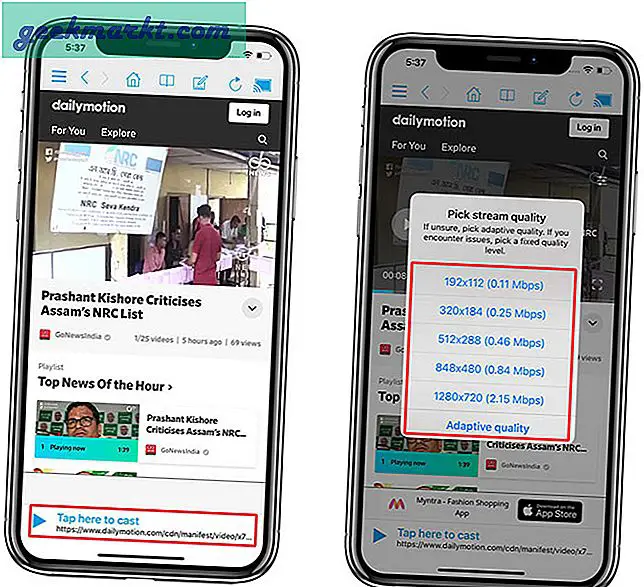
Ứng dụng này miễn phí trên App Store và sẽ đáp ứng tất cả các nhu cầu liên quan đến phát trực tuyến. Tuy nhiên, có những quảng cáo trong ứng dụng mà bạn có thể xóa và mở khóa tất cả các tính năng với giá 5,99 đô la.
3. Phản chiếu màn hình- Truyền hình - để truyền video web
Screen Mirroring- TV Cast tương tự như ứng dụng trước đó và tôi đã thêm ứng dụng này để đề phòng trường hợp bất kỳ ứng dụng nào bị lỗi trong tương lai. Bạn cũng có thể xem Mirror cho Roku- AirBeamTV có giá 4,99 đô la và không có phiên bản miễn phí.
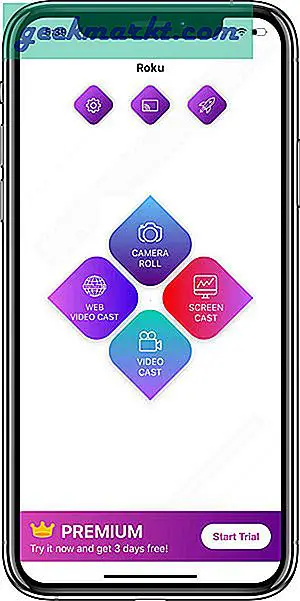
Đọc: Chromecast vs FireStick vs Roku vs Android TV vs Apple TV - Mua cái nào?